
Získání nového iPhonu je vzrušující, ale je zásadní, abyste si přenesli nejdůležitější data ze starého telefonu do nového. Mezi důležitá data patří vaše textové zprávy. Naštěstí není těžké přenášet zprávy do nového iPhone, pokud víte, co dělat. Pokyny v tomto článku platí pouze pro textové aplikace Zprávy Apple, které jsou předinstalovány na iPhone. Nezahrnuje textové aplikace třetích stran, například WhatsApp. Musíte používat iOS 11.4 a novější, ačkoli tento článek byl napsán pomocí iOS 13. Přesunutí textů z jednoho iPhone do druhého je docela snadné. V zásadě stačí vytvořit zálohu zpráv a poté ji nainstalovat do nového telefonu. Apple vám nabízí tři způsoby zálohování a přenosu zpráv do nového iPhone. Můžete zálohovat na iCloud, zálohovat na Mac nebo PC nebo povolit Zprávy v cloudu, které všechny vaše texty ukládají do iCloudu.
Jak přenášet textové zprávy z iPhone na iPhone pomocí zpráv na iCloudu
Možná nejjednodušší způsob přenosu textových zpráv z iPhone do iPhone je použití Zpráv v iCloudu. Tato funkce iCloud byla představena v iOS 11.4. Když ji povolíte, funguje to stejně jako synchronizace iCloudu pro jiná data: nahrajete obsah na iCloud a poté všechna ostatní zařízení přihlášená ke stejnému účtu stahují zprávy z iCloudu. Docela jednoduché – a zahrnuje jak standardní texty SMS, tak zprávy iMessage. Co dělat:
-
Na svém aktuálním iPhone klepněte na Nastavení otevřít. Možná budete raději připojeni k Wi-Fi, protože nahrávání vašich zpráv bude pravděpodobně rychlejší. Okamžitě je ale také v pořádku nahrávání přes mobilní síť.
-
Klepněte na své jméno.
-
Klepněte na iCloud.
-
Přesuňte Zprávy jezdec zapnut / zelený. Tím se spustí proces zálohování zpráv na váš účet iCloud.
-
Na novém telefonu, do kterého chcete zprávy přenést, se přihlaste ke stejnému účtu iCloud a stejným postupem povolte Zprávy na iCloudu. Nový telefon automaticky stáhne texty z iCloudu.
Jak přesunout textové zprávy na nový iPhone pomocí zálohy iCloud
Pokud nechcete používat zprávy na iCloudu (protože máte starší telefon, nechcete, aby se vaše texty ukládaly do cloudu, nechcete platit za další úložiště na iCloudu atd.), Můžete přenášet zprávy z iPhone do iPhone pomocí obnovení ze zálohy. Co dělat:
-
Na svém aktuálním iPhone klepněte na Nastavení.
-
Klepněte na své jméno.
-
Klepněte na iCloud.
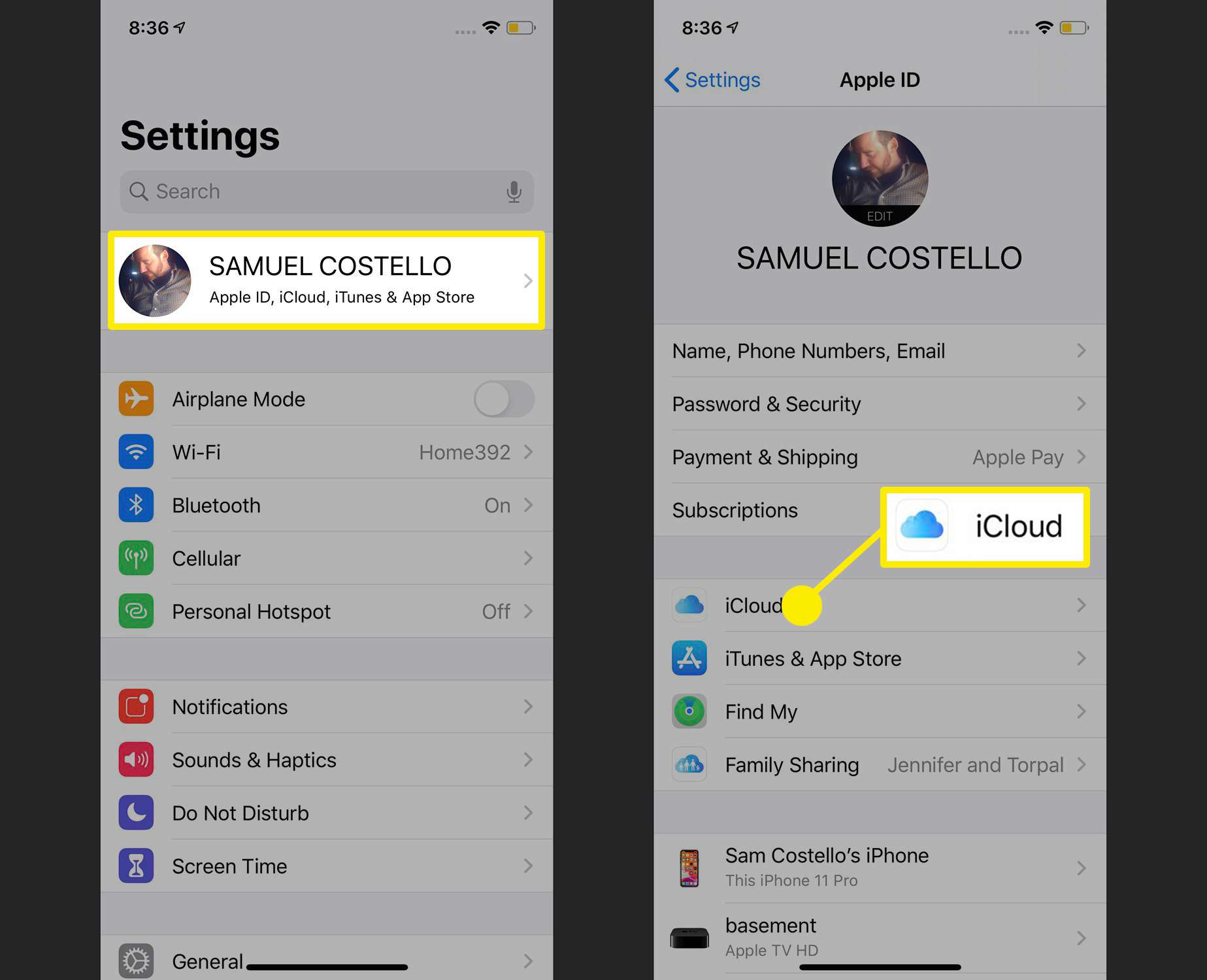
-
Klepněte na Zálohování iCloud.
-
Přesuňte Zálohování iCloud jezdec zapnut / zelený.
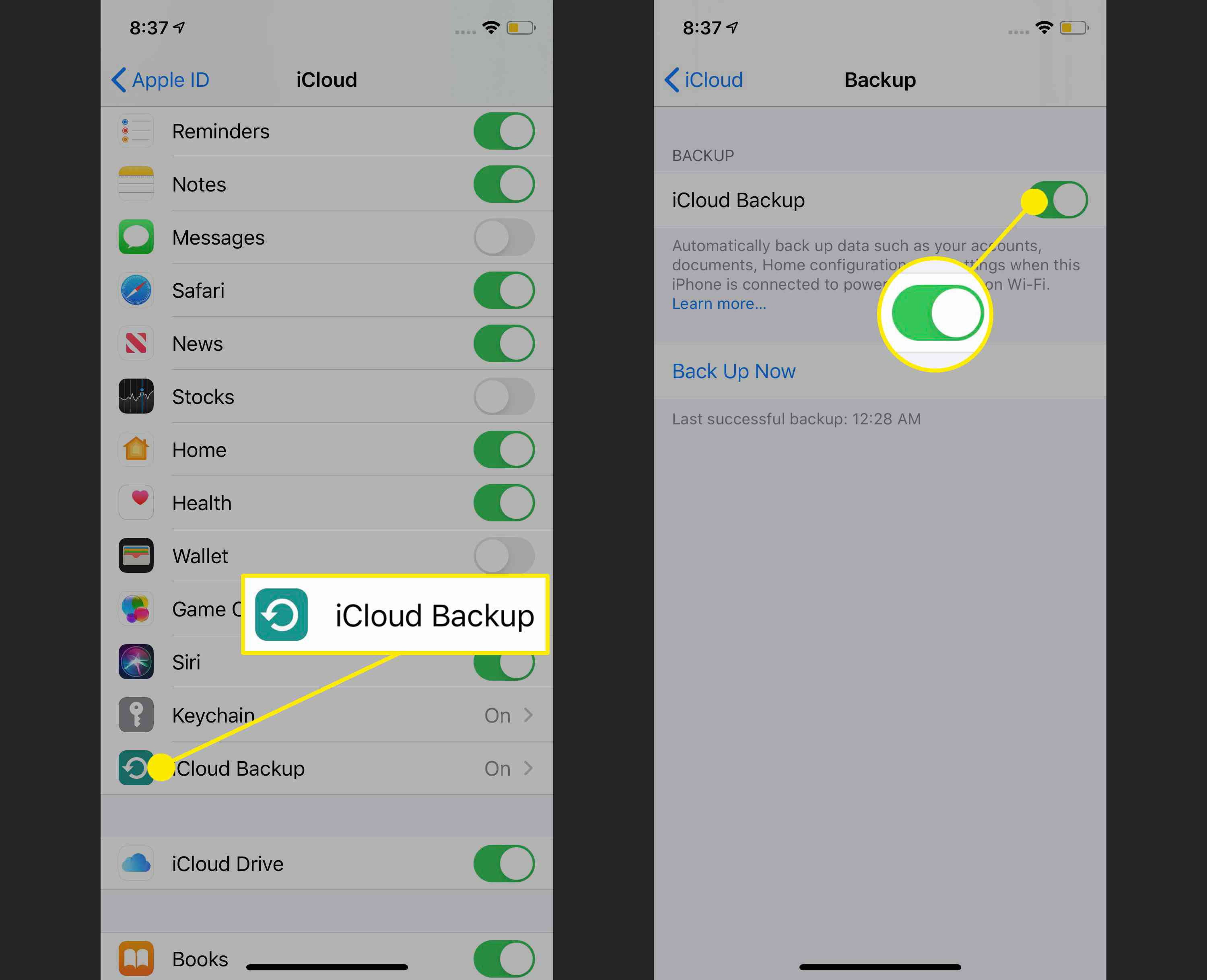
-
Klepněte na Zálohovat hned hned začít zálohovat. Jak dlouho to trvá, záleží na tom, kolik dat musíte zálohovat. V závislosti na velikosti zálohy budete možná muset upgradovat úložiště iCloud. Pokud tak neučiníte, k zálohování dojde automaticky, když je telefon připojen k napájení, připojen k Wi-Fi a uzamčena obrazovka.
-
Po dokončení zálohování začněte nastavovat nový iPhone. V kroku, ve kterém budete požádáni, abyste se rozhodli, jak jej nastavit, zvolte obnovení ze zálohy. Vyberte zálohu iCloud, kterou jste právě vytvořili, a všechna vaše zálohovaná data, včetně vašich zpráv, se stáhnou do nového iPhone.
Jak přesunout textové zprávy na nový iPhone pomocí počítače Mac nebo PC
Nechcete zálohovat na iCloud, ale přesto potřebujete přenášet zprávy na nový iPhone? Použijte důvěryhodnou starou metodu zálohování dat do počítače Mac nebo PC. Zde je postup: Pokyny pro Mac platí pro počítače s macOS Catalina (10.15) a novějšími. U starších verzí jsou pokyny do značné míry stejné, kromě toho, že pro zálohování používáte místo vyhledávače iTunes.
-
Připojte svůj aktuální iPhone k počítači Mac nebo PC.
-
Otevřít nový Nálezce okno (na počítači Mac) nebo iTunes (na PC). Pokud používáte počítač, přejděte ke kroku 5. Pokud používáte počítač a iTunes, iTunes by měly váš iPhone automaticky zálohovat, jakmile je připojen.
-
Rozbalte Místa část levého postranního panelu, pokud ještě není otevřená. a klikněte na svůj iPhone.
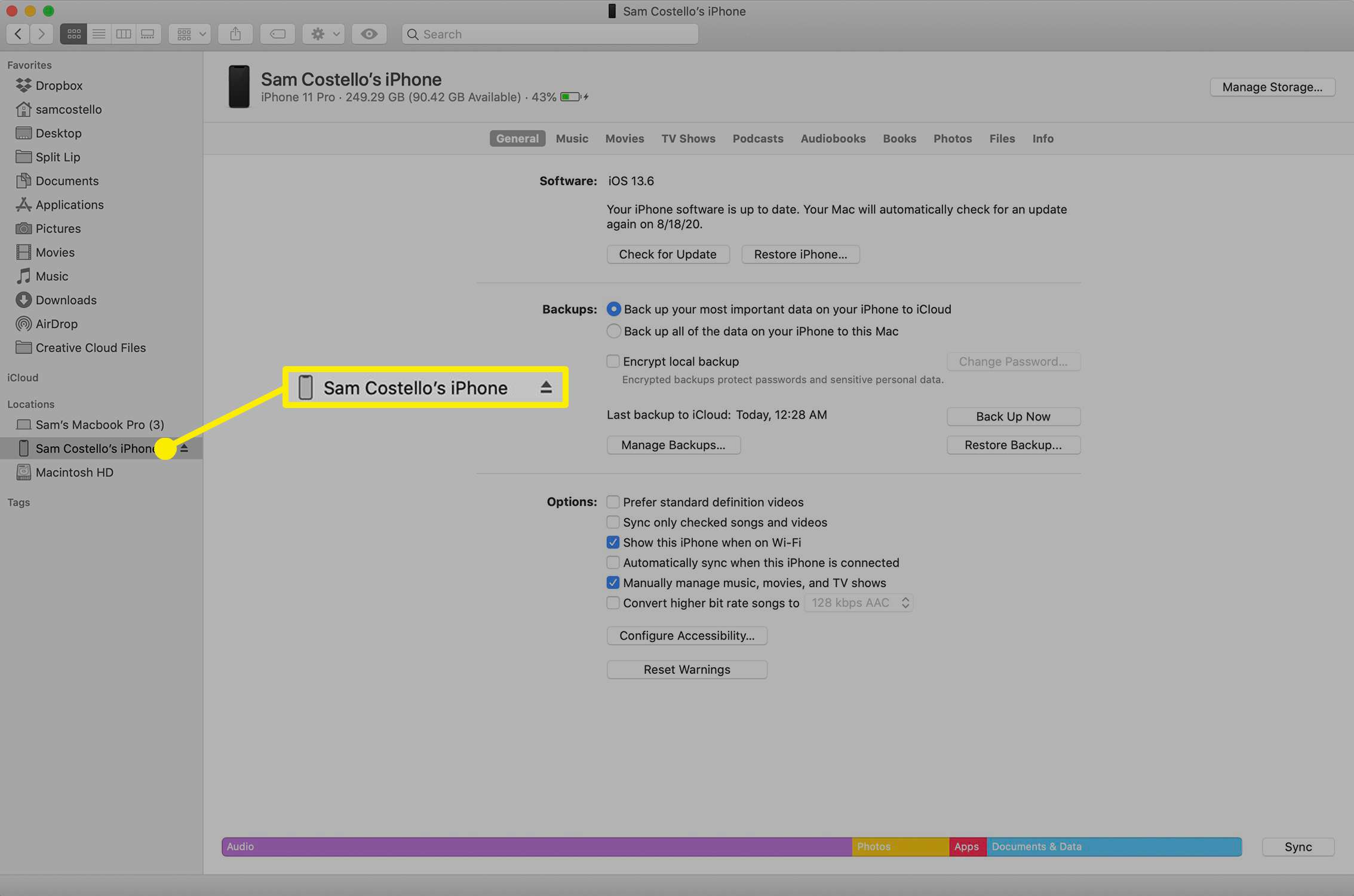
-
Na obrazovce pro správu iPhone, která se zobrazí, klikněte na Zálohovat hned.
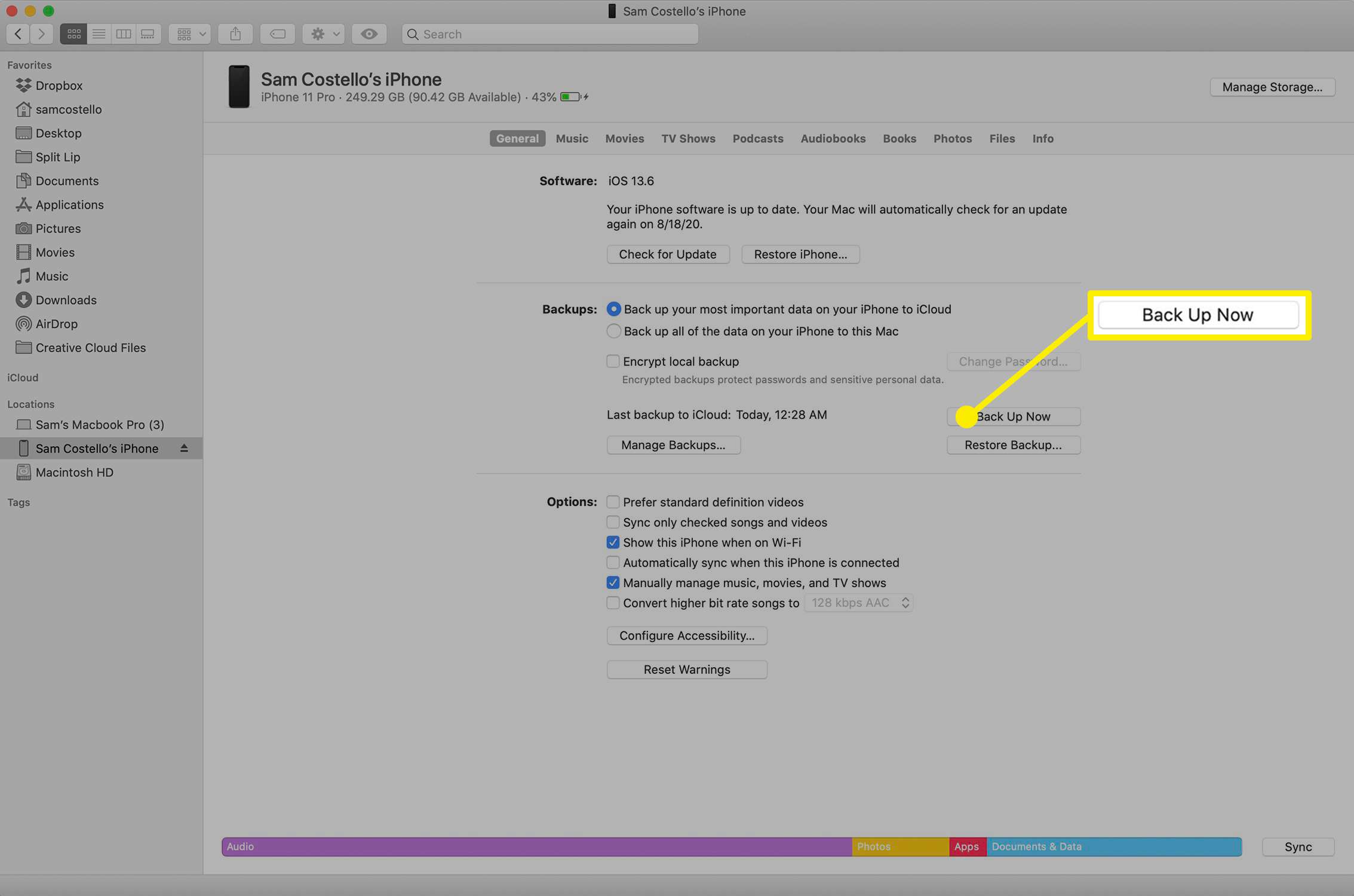
-
Po dokončení zálohování začněte nastavovat nový iPhone. Až budete dotázáni, jak to nastavit, vyberte Obnovit ze zálohy. Připojte svůj iPhone k počítači, který jste právě použili k zálohování, a poté vyberte zálohu. Všechna vaše zálohovaná data, včetně vašich zpráv, budou stažena do nového iPhone.